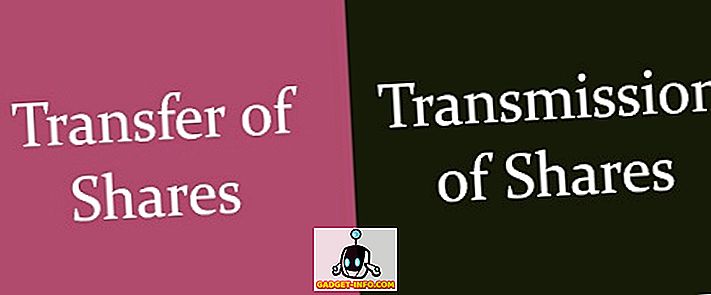Основан 2009. године од стране Гарретт Цамп-а и Трависа Каланицка, Убер је порастао скоковима и границама током протеклих осам година да би постао претежан агрегатор транспорта у свијету. Са неколико изузетака, компанија је већином тржишни лидер у индустрији у већини регија у којима послује, а тек недавно је тврдила да је прешла 5 милијарди путовања широм свијета од његовог оснивања. То никоме не би требало да буде изненађење, с обзиром да је услуга доступна у скоро 600 градова широм света, укључујући 29 у Индији. Међутим, иако милиони широм света користе ову платформу сваког месеца, многи не могу да искористе све предности ове услуге, углавном због недостатка познавања свих функција које апликација доноси на стол. Дакле, током овог чланка, провест ћемо вас кроз неке од кључних Убер савјета и трикова које можете покушати учинити ваше искуство на платформи пуно боље. Па, без даљег одлагања, ево 12 сјајних Убер трикова које треба да знате:
1. Упознајте свој рејтинг у Убер-у
Ако сте икада користили Убер у свом животу, већ знате да сви возачи могу да оцјене своје возаче на основу њиховог искуства. Међутим, не знају сви да возачи могу и да оцјењују возача . Док се возачи искључују са платформе ако је њихов рејтинг испод одређеног прага који варира од града до града и земље, возачи могу бити привремено блокирани или чак трајно засновани на њиховим оцјенама ако компанија сматра да њихово пословање једноставно не вриједи невоље за његове 'возаче-партнере'. У том случају, исплати се знати како вас возачи доживљавају, а најбољи показатељ за то је оцјена коју добивате од њих.
Како знати ваш Убер рејтинг? Раније сте морали дубоко ући у мени Подешавања у Убер апликацији, а затим послати захтев Убер серверима да знају вашу оцену, али је цео процес сада знатно поједностављен. Све што сада треба да урадите је да само додирнете мали 'Хамбургер Мену' (три мале линије) на горњој левој страни ваше Убер апликације, а ви ћете видети вашу оцену напред и средиште у клизању као што је истакнуто на слици испод.

Само запамтите једну ствар; морат ћете направити вишеструка путовања како би се ваше оцјене почеле приказивати у вашој апликацији, јер Убер не жели да знате да је први возач с којим сте јахали дали оцјену од једне звјездице.
2. Боок Риде Фор Сомеоне Елсе
Ово је релативно нова карактеристика коју је Убер званично објавио пре неколико недеља. Иако технички увек можете да резервишете кабине за неког другог, потребно је да се мало играте са апликацијом и заобиђете неколико ограничења које је компанија поставила да бисте спречили злоупотребу, али сада је процес постао много једноставнији . Када будете сигурни да заиста користите најновију верзију Убер-а, постоје два начина на које можете резервисати вожњу за неког другог, у зависности од тога да ли имате контактни број те особе у телефону или не.
Ако имате њихов број на уређају, можете одабрати да само дате Уберу дозволу за приступ вашој контакт листи ако то већ нисте учинили. Да бисте то урадили, једноставно пређите на Подешавања -> Апликације -> Дозволе да бисте Убер-у омогућили приступ вашим контактима и када завршите, испалите апликацију и попуните одредиште у пољу "Куда да" као и обично. Сада долази интересантан део. По подразумеваној вредности, тачка преузимања ће бити ваша тренутна локација ако је ваш ГПС / локација укључена, али то ћете морати да промените на локацију особе за коју резервишете ову кабину. Сам процес је идентичан избору сопствене тачке преузимања са искљученим услугама локације на уређају, тако да то не би требало да буде проблем.
Једном када Убер открије да ваша тренутна локација није тачка подизања коју сте попунили, питаће вас да ли је вожња за вас или за неког другог. Само одаберите “Сомеоне Елсе”, а на страници са резултатима идите на име / контакт број особе која ће водити ову вожњу .

После тога, све што треба да урадите је да изаберете тај контакт пре него што резервишете кабину, само да возач зна кога да контактира у случају да му је потребно неко појашњење. Такође можете ручно да унесете број контакта будућег путника у апликацију, у случају да или не желите да доделите Уберу додатне дозволе или да њихов број није похрањен на уређају.

3. Едит Пицкуп Лоцатион
Убер вам омогућава да промените локацију за преузимање након што је потврђена резервација, али она има доста предуслова. Прво, дозвољено вам је да то учините само једном за свако путовање, зато се побрините да унесете праву локацију током уређивања. Друго, када возач Убер-а прихвати вашу резервацију, можете промијенити само своју локацију у малом радијусу ваше првобитно затражене точке, а не цијелу нову локацију у граду. Коначно, ова функција није доступна на УберПоол-у, тако да ако сте резервисали заједничку кабину, морат ћете пожурити на планирану точку, ако већ нисте тамо.
Сада када знате ограничења ове функције, хајде да скочимо право на начин на који можете да измените тачку подизања. Када резервишете Убер, видећете дугме „Уреди“ поред локације за преузимање . Додирните то и добићете мали сиви круг око ваше иницијално тражене тачке . Сада можете наставити са уносом нове адресе или повуците иглу на локацију на коју желите да стигне такси. У сваком случају, нова локација мора бити унутар тог сивог круга да би ваш захтјев био прихваћен. Када завршите са одабиром нове локације, можете само да притиснете „Потврди“ да бисте довршили свој захтев.

4. Промените Коначно одредиште / Унесите више одредишта
Ово је још једна значајка која је доступна на свим Убер услугама осим УберПоол-а. Да бисте променили крајње одредиште вашег путовања док сте у путовању, само додирните поље „Унеси одредиште / где да“, почните да куцате нову адресу и изаберите неку од опција које ће се приказати испод. То је заиста тако једноставно. Очигледно ће вам бити наплаћено цело путовање у зависности од пређене удаљености и времена проведеног у кабини, али ћете бити у могућности да дођете до жељене дестинације без потребе да пролазите кроз потешкоће са мењањем кабина ако се предомислите одредиште на пола пута.

Овај трик можете користити и за распоред вишеструких заустављања помоћу Убер-а у случају да желите некога да покупите или да га оставите пре него што дођете до вашег евентуалног одредишта. Да бисте то урадили, само ставите своју прву дестинацију да резервишете вожњу као и обично. Када достигнете ту локацију, можете само да ажурирате своју коначну дестинацију на исти начин као што је описано у последњем пасусу.
5. Сачувајте честе локације
Уморни сте од уношења исте адресе у Убер апликацију док резервишете вожњу? Убер има прилично једноставно решење за вас. Иако сте увек могли да сачувате до две адресе као 'Ворк' и 'Хоме', компанија је тек недавно увела ажурирану функцију 'Савед Плацес' која омогућава корисницима да сачувају више локација уместо два. Нова верзија Савед Плацес је тек неколико недеља уведена у земљама као што су САД и Индија, а биће доступна широм света до краја ове године, ако се пошта на званичном блогу компаније промени.
Међутим, без обзира где се налазите, још увек можете да сачувате најмање две адресе по вашем избору у апликацији. Да бисте то урадили, додирните 'Хамбургер Мену' у горњем левом углу Убер почетног екрана и изаберите Сеттингс . Када се нађете на страници Подешавања, видећете опције „Почетак“ и „Рад“ испред и на средини. Додирните било коју од њих, упишите адресу и одаберите понуђене опције. У тренутку када то урадите, ваш избор ће аутоматски бити сачуван. Можете, наравно, уредити или избрисати спремљене локације у било које вријеме.

6. Распореди вожњу унапријед
Прошлог августа, Убер је испоручио нову функцију својој апликацији која омогућава корисницима да закажу вожњу до 30 дана унапред. Иако је ова функција првобитно била доступна само у САД-у, од тада је уведена на многа друга тржишта широм свијета. Тако да су шансе да будете у могућности да искористите ову могућност без обзира на то где се налазите, иако, колико рано можете да резервишете вожњу, варира од града до града.
Да бисте унапред заказали Убер вожњу, додирните малу икону тајмера десно од поља "Куда идете " који вас поздравља сваки пут када отворите апликацију. Биће вас поздравио екран који можете видети на другом снимку испод. Можете да додирнете датум и време да подесите те параметре по жељи пре него што изаберете локацију као и обично, и када то урадите, требало би да добијете процену за вашу вожњу.

У зависности од тога где се налазите, требало би да можете да планирате вожњу са УберГо, УберКс, УберКСЛ или било којом другом врстом коју Убер нуди у вашем подручју, осим за УберПоол.
7. Поделите ЕТА и статус путовања са пријатељима
Убер вам омогућава да свој статус путовања и детаље о локацији пошаљете особама са ваше листе контаката, под условом да сте му дали неопходне дозволе. Можете користити ову функцију да бисте увјерили своје најмилије о вашој сигурности, или да пустите свог шефа да се увјери да сте стварно заглављени у саобраћају, а не правите изговоре да се појавите касно на послу. Након што почнете вожњу, можете подијелити своју локацију и ЕТА (процијењено вријеме доласка) са особама по вашем избору тако што ћете додирнути гумб 'Схаре ЕТА' и одабрати своје контакте као што је приказано на слици испод.

Убер ће им послати линк до ваше путне карте путем стандардне текстуалне поруке и моћи ће да прате вашу вожњу док не стигнете на одредиште, без обзира на то да ли је Убер инсталиран на свом уређају или не.
8. Откључајте Цустом Снапцхат филтере помоћу ЕТА Инфо
Убер је представио нову значајку крајем прошле године која омогућава возачима да откључају прилагођене филтере на Снапцхату. Оно што је стварно цоол је што ови филтери долазе са ЕТА информацијама, тако да можете само да снимите своју ЕТА на ваше вољене на забаван начин, уместо да користите уобичајени сервис за размену порука. Ако сте већ постојећи Снапцхат корисник, видећете Снапцхат картицу у вашем фееду на дну екрана када почнете вожњу. Затим можете куцнути на картицу и одабрати жељени филтер, прије него што направите селфие и десним повлачењем на слику да бисте је послали контактима по вашем избору.

9. Сплит Фаре витх Фриендс
Дакле, ви и гомила ваших пријатеља одлучите да одете у трговачки центар за мало куповине, а затим скочите до локалног мултиплекса за најновији суперхеро флик и коначно, вечерајте у новом тајландском ресторану који ваше колеге могу само да ' т престаните бунити. Са толико вожњи таксијем, вођењем таба о цијенама и њиховом подјелом равномјерно након тога, често је то неуредна, дуготрајна и непристојна афера која исисава забаву из забавног ноћног изласка. Да бисте то избегли, можете једноставно користити опцију 'Сплит Фаре' да бисте поделили цену вожње са људима на вашој листи контаката.
Да бисте извршили ову опцију, морате да изаберете опцију "Сплит Фаре" која ће бити видљива на дну екрана када возач прихвати ваш захтев за путовање, а затим изабере имена особа (са ваше листе контаката) желите да поделите карту. Убер ће послати одабране контакте СМС-у, обавештавајући их о вашој намери да поделите цену са њима. Ако се слажу, возарина ће се равномјерно одузети од картица похрањених у сваком од ваших Убер рачуна, ау невероватном сценарију који нетко одбије, возарина ће бити подијељена између оних који су се сложили.

Опција за поделу тарифа доступна је у већини земаља у којима Убер послује, а применљива је на све Убер-ове услуге, укључујући УберПоол, али ће ваши пријатељи морати да прихвате вашу понуду да поделе цену пре краја путовања, у супротном, ви Мораћете да извршите уплату из сопственог џепа. Наравно, ово важи само ако плаћате картицама или електронским новчаницима, тако да ако користите готовину за плаћање Убера, и даље ћете морати извести калкулатор да бисте подијелили трошкове на старински начин.
10. Схаре Инвите Цоде фор Дисцоунтс анд Фрее Ридес
Убер нуди мали потицај својим постојећим корисницима да буду његови заставици застава и амбасадори брендова. Једном када се пријавите и почнете да се возите са Убер-ом, добићете свој јединствени позив који можете послати својим пријатељима, породици, сарадницима, познаницима и свима за које мислите да би могли бити заинтересовани да се пријаве за сервис. Када се пријаве са јединственим кодом, ви и нови регистрант добићете попуст на вашу следећу вожњу.

Иако се овај подстицај примењује на већини тржишта на којима Убер послује, тачан износ варира од земље до земље. На пример, у САД-у и Канади, возачи добијају између $ 10 - $ 20 од своје прве вожње, док у Индији добијају Рс. 50 на свакој од прва три путовања . Након што је нови корисник успјешно завршио своје прво путовање, референт такођер прима исти исти попуст овисно о важећим правилима у њиховој земљи / граду. Попусти се примењују аутоматски, тако да нико не треба да брине о поновном уносу позивног кода.
11. Прилагодите свој позивни код
Дакле, сада знате да заправо можете користити позивне кодове да не добијате само попусте за себе, већ и да уштедите неколико долара за своје најдраже. Међутим, да ли знате да чак можете да креирате сопствени прилагођени код да бисте заменили аутоматски генерисане бесмислице које вам је обезбедио Убер? Да бисте то урадили, морате да се пријавите на веб сајт компаније (ридерс.убер.цом) са својим акредитивима, јер вам мобилна апликација то не дозвољава. Међутим, ако можете погледати прошлост те мале гњаваже (ако то можете назвати), сам процес је прилично једноставан.

12. Слушајте Спотифи и Пандора током путовања (само за иОС, недоступан у Индији):
Иако је 10 наведених савета и трикова применљиво без обзира да ли користите Андроид или иОС, Спотифи / Пандора интеграција је доступна само преко иОС апликације од сада, без икакве речи о томе када ова функција може доћи на Андроид. Штавише, ваш возач такође мора омогућити ову могућност кроз своју апликацију да бисте могли да слушате своју изабрану музику током вашег путовања, али када се ти услови испуне, видећете Пандорину музичку картицу у вашем фееду. Затим можете да притиснете на опцију „Репродукуј своју сопствену музику“ да бисте се пријавили или пријавили на Спотифи Премиум налог. Када се пријавите, можете да изаберете песме, станице или претходно израђене листе нумера за репродукцију током путовања. Не треба ни рећи да ова функција неће бити доступна у местима као што је Индија, где ни Спотифи ни Пандора нису званично доступни.
Користите Убер боље са овим Убер триковима
Дакле, ово је било 12 најбољих ствари које сте могли да урадите да бисте добили још више од најпопуларнијег сервиса за дељење на свету. Многи од горе наведених трикова захтевају инсталирање најновије верзије Убера, тако да обавезно ажурирате апликацију пре него што испробате ове трикове. Дакле, испробајте ове Убер трикове на свом Андроид паметном телефону или иПхонеу и јавите нам што мислите. Такође, ако знате за било које друге цоол Убер трикове, свакако их наведите у одељку за коментаре испод.